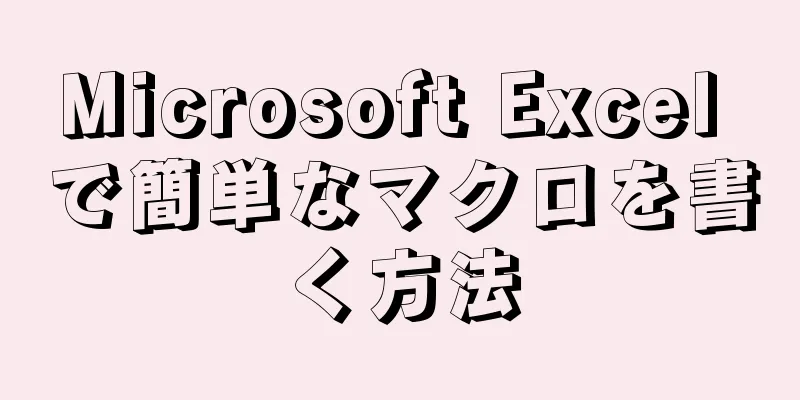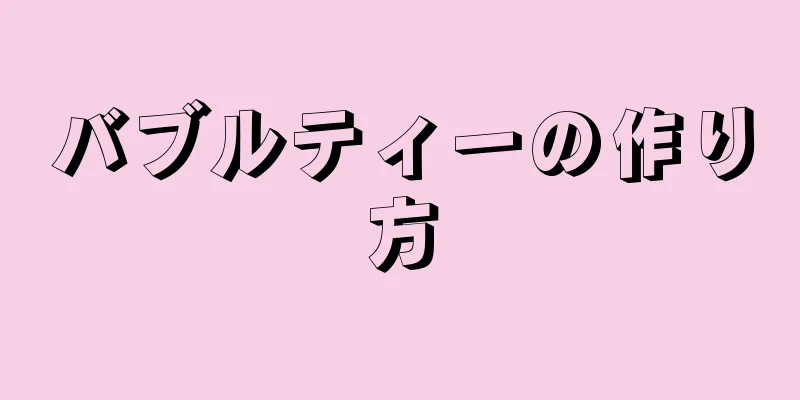|
このwikiHowでは、Samsung Galaxyのキーボードに複数の言語オプションを追加する方法を説明します。 ステップ- {"smallUrl":"https:\/\/www.wikihow.com\/images_en\/thumb\/c\/c5\/Change-Keyboard-Language-on-Samsung-Galaxy-Step-1.jpg\/v4-460px-Change-Keyboard-Language-on-Samsung-Galaxy-Step-1.jpg","bigUrl":"https:\/\/www.wikihow.com\/images\/thumb\/c\/c5\/Change-Keyboard-Language-on-Samsung-Galaxy-Step-1.jpg\/v4-728px-Change-Keyboard-Language-on-Samsung-Galaxy-Step-1.jpg","smallWidth":460,"smallHeight":345,"bigWidth":728,"bigHeight":546,"licensing":" class=\"mw-parser-output\"><\/div>"} 1Galaxy設定アプリを開きます。アプリケーション メニューで {"smallUrl":"https:\/\/www.wikihow.com\/images_en\/e\/ed\/Android7settingsapp.png","bigUrl":"https:\/\/www.wikihow.com\/images\/thumb\/e\/ed\/Android7settingsapp.png\/30px-Android7settingsapp.png","smallWidth":460,"smallHeight":460,"bigWidth":30,"bigHeight":30,"licensing":"<div class=\"mw-parser-output\"><\/div>"}アイコンを見つけてタップし、設定を開きます。
- または、画面上部から通知シェードを下にスワイプし、右上隅にある{"smallUrl":"https:\/\/www.wikihow.com\/images_en\/6\/68\/Android7settings.png","bigUrl":"https:\/\/www.wikihow.com\/images\/thumb\/6\/68\/Android7settings.png\/30px-Android7settings.png","smallWidth":460,"smallHeight":460,"bigWidth":30,"bigHeight":30,"licensing":"<div class=\"mw-parser-output\"><\/div>"} アイコンをタップすることもできます。
- {"smallUrl":"https:\/\/www.wikihow.com\/images_en\/thumb\/3\/3b\/Change-Keyboard-Language-on-Samsung-Galaxy-Step-2.jpg\/v4-460px-Change-Keyboard-Language-on-Samsung-Galaxy-Step-2.jpg","bigUrl":"https:\/\/www.wikihow.com\/images\/thumb\/3\/3b\/Change-Keyboard-Language-on-Samsung-Galaxy-Step-2.jpg\/v4-728px-Change-Keyboard-Language-on-Samsung-Galaxy-Step-2.jpg","smallWidth":460,"smallHeight":345,"bigWidth":728,"bigHeight":546,"licensing":" class=\"mw-parser-output\"><\/div>"} 2下にスクロールして、 「一般管理」をクリックします。このオプションはメニューの最後にあります。
- {"smallUrl":"https:\/\/www.wikihow.com\/images_en\/thumb\/b\/bd\/Change-Keyboard-Language-on-Samsung-Galaxy-Step-3.jpg\/v4-460px-Change-Keyboard-Language-on-Samsung-Galaxy-Step-3.jpg","bigUrl":"https:\/\/www.wikihow.com\/images\/thumb\/b\/bd\/Change-Keyboard-Language-on-Samsung-Galaxy-Step-3.jpg\/v4-728px-Change-Keyboard-Language-on-Samsung-Galaxy-Step-3.jpg","smallWidth":460,"smallHeight":345,"bigWidth":728,"bigHeight":546,"licensing":" class=\"mw-parser-output\"><\/div>"} 3 言語をクリックして入力します。これにより、Galaxy の言語とキーボードの設定が開きます。
- {"smallUrl":"https:\/\/www.wikihow.com\/images_en\/thumb\/9\/9e\/Change-Keyboard-Language-on-Samsung-Galaxy-Step-4.jpg\/v4-460px-Change-Keyboard-Language-on-Samsung-Galaxy-Step-4.jpg","bigUrl":"https:\/\/www.wikihow.com\/images\/thumb\/9\/9e\/Change-Keyboard-Language-on-Samsung-Galaxy-Step-4.jpg\/v4-728px-Change-Keyboard-Language-on-Samsung-Galaxy-Step-4.jpg","smallWidth":460,"smallHeight":345,"bigWidth":728,"bigHeight":546,"licensing":" class=\"mw-parser-output\"><\/div>"} 4 仮想キーボードをクリックします。利用可能なすべてのキーボード アプリのリストが開きます。
- {"smallUrl":"https:\/\/www.wikihow.com\/images_en\/thumb\/7\/7b\/Change-Keyboard-Language-on-Samsung-Galaxy-Step-5.jpg\/v4-460px-Change-Keyboard-Language-on-Samsung-Galaxy-Step-5.jpg","bigUrl":"https:\/\/www.wikihow.com\/images\/thumb\/7\/7b\/Change-Keyboard-Language-on-Samsung-Galaxy-Step-5.jpg\/v4-728px-Change-Keyboard-Language-on-Samsung-Galaxy-Step-5.jpg","smallWidth":460,"smallHeight":345,"bigWidth":728,"bigHeight":546,"licensing":" class=\"mw-parser-output\"><\/div>"} 5Samsungキーボードをタッチします。これにより、デフォルトの Samsung キーボード設定が開きます。
- {"smallUrl":"https:\/\/www.wikihow.com\/images_en\/thumb\/d\/d7\/Change-Keyboard-Language-on-Samsung-Galaxy-Step-6.jpg\/v4-460px-Change-Keyboard-Language-on-Samsung-Galaxy-Step-6.jpg","bigUrl":"https:\/\/www.wikihow.com\/images\/thumb\/d\/d7\/Change-Keyboard-Language-on-Samsung-Galaxy-Step-6.jpg\/v4-728px-Change-Keyboard-Language-on-Samsung-Galaxy-Step-6.jpg","smallWidth":460,"smallHeight":345,"bigWidth":728,"bigHeight":546,"licensing":" class=\"mw-parser-output\"><\/div>"} 6 「言語とタイプ」をクリックします。利用可能なすべての言語オプションが一覧表示されます。
- {"smallUrl":"https:\/\/www.wikihow.com\/images_en\/thumb\/d\/d3\/Change-Keyboard-Language-on-Samsung-Galaxy-Step-7.jpg\/v4-460px-Change-Keyboard-Language-on-Samsung-Galaxy-Step-7.jpg","bigUrl":"https:\/\/www.wikihow.com\/images\/thumb\/d\/d3\/Change-Keyboard-Language-on-Samsung-Galaxy-Step-7.jpg\/v4-728px-Change-Keyboard-Language-on-Samsung-Galaxy-Step-7.jpg","smallWidth":460,"smallHeight":345,"bigWidth":728,"bigHeight":546,"licensing":" class=\"mw-parser-output\"><\/div>"} 7 「入力言語の追加」ボタンをクリックします。このオプションは、利用可能な言語のリストの下部にある緑色の「 + 」アイコンの横にあります。
- Android のバージョンによっては、このボタンに「入力言語の管理」というラベルが付いている場合もあります。
- {"smallUrl":"https:\/\/www.wikihow.com\/images_en\/thumb\/a\/a6\/Change-Keyboard-Language-on-Samsung-Galaxy-Step-8.jpg\/v4-460px-Change-Keyboard-Language-on-Samsung-Galaxy-Step-8.jpg","bigUrl":"https:\/\/www.wikihow.com\/images\/thumb\/a\/a6\/Change-Keyboard-Language-on-Samsung-Galaxy-Step-8.jpg\/v4-728px-Change-Keyboard-Language-on-Samsung-Galaxy-Step-8.jpg","smallWidth":460,"smallHeight":345,"bigWidth":728,"bigHeight":546,"licensing":" class=\"mw-parser-output\"><\/div>"} 8言語切り替えボタンをスライドして{"smallUrl":"https:\/\/www.wikihow.com\/images_en\/2\/28\/Android7switchon.png","bigUrl":"https:\/\/www.wikihow.com\/images\/thumb\/2\/28\/Android7switchon.png\/35px-Android7switchon.png","smallWidth":460,"smallHeight":394,"bigWidth":35,"bigHeight":30,"licensing":"<div class=\"mw-parser-output\"><\/div>"} .メニューで言語を有効にすると、どのアプリケーションでもキーボードをその言語に切り替えることができます。 広告する
ヒント- どのメッセージング アプリや入力アプリでも、利用可能なすべての言語間でキーボードを切り替えることができます。これを行うには、キーボードの下部にある言語ボタンをタップして押したまま、目的の言語までスライドします。
広告する |